Abfragen über die Menüs "Administrieren" und "Verwalten" ausführen
In den Themen in diesem Abschnitt werden verschiedene Wege zum Ausführen von Abfragen und zum Generieren von Ergebnissen beschrieben.
Um diese Funktionen zu verwenden, müssen Sie Abfragen verwalten und Regelabgleich sehen können, wenn Sie auf ![]() klicken.
klicken.
Informationen hierzu finden Sie auch unter Abfragen über den Bereich "Analysen" ausführen.
Benutzerdefinierte Abfragen in Profitability and Cost Management-Anwendungen ausführen
Hinweis:
In Benutzerdefinierte Abfragen in Anwendungen erstellen wird das Erstellen eine Abfrage beschrieben.
Bevor Sie eine Abfrage ausführen, muss die Datenbank bereitgestellt und berechnet werden.
Für weitere Analysen und zum Validieren und Bearbeiten können Sie Abfragen in Oracle Smart View for Office ausführen und dort die Ergebnisse anzeigen.
So führen Sie eine Abfrage aus dem Fenster "Abfragen verwalten" in Smart View aus und zeigen die Ergebnisse an:
-
Klicken Sie auf der Homepage auf
 , Abfragen verwalten.
, Abfragen verwalten.Das Fenster Abfragen verwalten wird mit allen Abfragen angezeigt, die Sie gemäß Ihrem Sicherheits-Provisioning anzeigen dürfen (Abbildung 13-1).
-
Wählen Sie die auszuführende Abfrage aus.
Klicken Sie auf
 , oder wählen Sie Aktionen, Abfrage ausführen aus.
, oder wählen Sie Aktionen, Abfrage ausführen aus.Smart View wird mit den Abfrageergebnissen geöffnet.
Ergebnisse haben eine spezielle Formatierung, die ihre Interpretation und Präsentation erleichtert. Weitere Informationen finden Sie unter Abfrageergebnisse in Smart View formatieren.
Abfragen im Fenster "Regelabgleich" in Profitability and Cost Management ausführen
Sie können im Fenster Regelabgleich einige vorgegebene Abfrageintegrationen starten. Die Startdatenpunkte werden in den angezeigten Daten als Hyperlinks dargestellt. Die Hyperlinks in den Spalten stellen Werte dar, die durch Regelberechnungen beigetragen wurden.
Sie können auf die Hyperlinks klicken, um Daten in Smart View anzuzeigen. Dort können Sie Berechnungen analysieren, ermitteln, ob Bereiche repariert werden müssen, und Details zu Abweichungen oder fehlenden Informationen untersuchen.
So greifen Sie über das Fenster "Regelabgleich" auf Abfragen zu:
-
Klicken Sie auf der Homepage auf
 , Regelabgleich.
, Regelabgleich. -
Um möglichst vollständige Ergebnisse zu erhalten, berechnen Sie die Anwendung vor dem Ausführen der Abfrage.
-
Geben Sie im Fenster Regelabgleich POV-Daten ein, klicken Sie auf
 , und wählen Sie eine Modellansicht aus.
, und wählen Sie eine Modellansicht aus. -
Klicken Sie in der Tabelle "Regelabgleich" auf einen blauen Hyperlink (z.B. für AllocationIn).
Wenn Sie auf den Hyperlink klicken, werden die Ergebnisse in Smart View geöffnet und können zu weiteren Analyse- und Reportingzwecken herangezogen werden.
Abbildung 13-3 Abfrageergebnisse in Smart View für Aktivitäten, Umlagen in
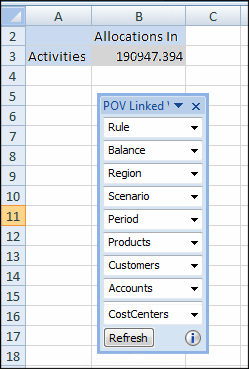
Diese Ergebnisse haben eine spezielle Formatierung, die ihre Interpretation und Präsentation erleichtert. Weitere Informationen finden Sie unter Abfrageergebnisse in Smart View formatieren.
-
Optional: Um den aktuellen POV zu ändern, klicken Sie im Fenster POV_Linked_View neben jeder für den aktuellen POV aufgeführten Dimension auf den Pfeil nach unten, und klicken Sie auf die Auslassungspunkte (...), um eine Elementauswahl zu öffnen. Wählen Sie die zu ändernden Elemente aus, und klicken Sie auf Aktualisieren,
 , um die POV-Änderung zu aktivieren.
, um die POV-Änderung zu aktivieren. -
Prüfen Sie die Abfrageergebnisse.
-
Optional: Um einen bestimmten Kreuzungspunkt anzuzeigen, verwenden Sie die Zoombefehle in der Oracle Essbase-Registerkarte, um einen Drilldown-Vorgang dafür durchzuführen oder ihn zu sichern.